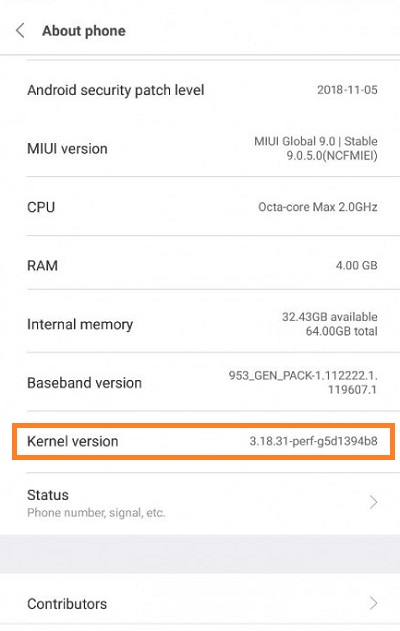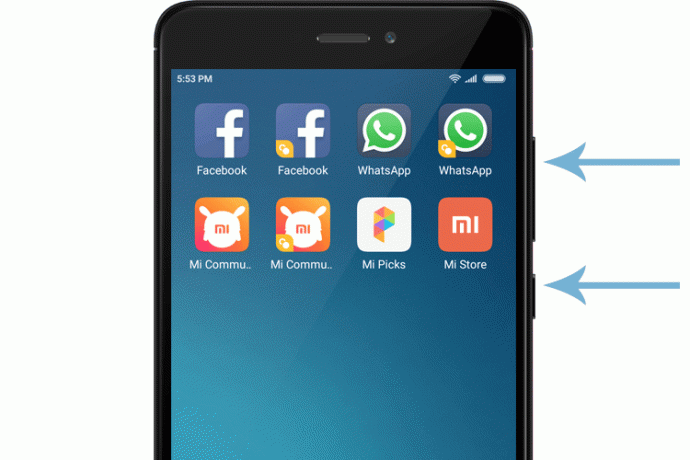De Xiaomi Redmi Note 4 is een van de betrouwbaardere en aan te bevelen budgetvriendelijke smartphones op de markt. Hoewel ze beschikken over kwaliteitshardware en betrouwbare software, kan er hier en daar een probleem optreden. Hier leest u wat u moet doen bij geluidsproblemen.

Vliegtuigmodus
Het per ongeluk aanzetten van de vliegtuigmodus is een van de meest voorkomende oorzaken van dit probleem. Om het op te lossen, hoeft u het alleen maar uit te schakelen. Hier is hoe het te doen:
Ontgrendel je Redmi Note 4.
Tik op het app-pictogram "Instellingen" op het startscherm.
Tik op het tabblad 'Meer'.
Tik vervolgens op de schuifregelaar om de vliegtuigmodus uit te schakelen. Als het al is uitgeschakeld, tik je er twee keer op (om het in en vervolgens uit te schakelen).
Controleer apps met geluidsmeldingen
Soms kan het gebeuren dat je per ongeluk geluidsmeldingen hebt uitgeschakeld in een bepaalde app. Andere keren kan een bug ervoor hebben gezorgd dat een app (of apps) de geluidsmeldingen heeft uitgeschakeld. Om dat op te lossen, moet u de problematische apps en hun meldingsinstellingen afzonderlijk controleren.
Test de luidspreker
U kunt ook controleren of de luidspreker goed werkt. Volg deze stappen om deze controle uit te voeren:
Ontgrendel je Redmi Note 4.
Start de app "Instellingen" vanuit het startscherm.
Tik op het tabblad 'Over de telefoon'.
Tik meerdere keren op het tabblad 'Kernelversie'.
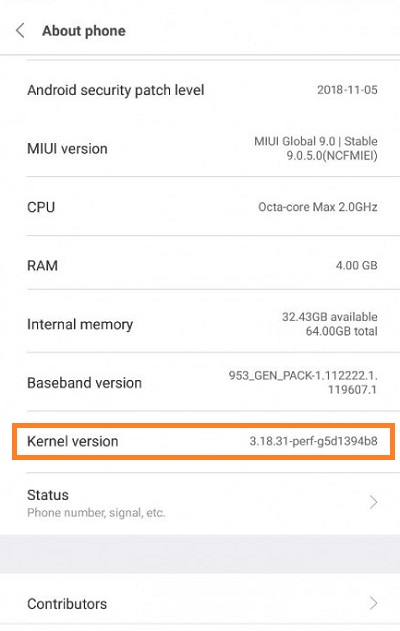
Tik op de knop "CIT-test".
Als de luidspreker het testgeluid afspeelt, ligt het probleem bij de software. Als het geluid niet wordt afgespeeld, brengt u uw telefoon naar een reparatiewerkplaats.
Cache wissen en opnieuw opstarten
Als uw Redmi Note 4 problemen ondervindt bij het afspelen van multimedia of meldingsgeluiden, kan dit te wijten zijn aan systeemfouten en fouten. Vaak is het wissen van de cache en opnieuw opstarten voldoende om de meeste problemen op te lossen. Volg deze stappen om het cachegeheugen te wissen en uw Redmi Note 4 veilig opnieuw op te starten:
Ontgrendel je Redmi Note 4.
Open de app "Instellingen" vanuit het startscherm.
Tik vervolgens op het tabblad "Opslag".
Zoek en tik daarna op het tabblad "Records in cache".
Wanneer de pop-up verschijnt, selecteert u de optie "Gegevens in cache wissen".
Tik op "OK" om uw keuze te bevestigen.
Zet de telefoon uit.
Zet het weer aan.
Controleer of de geluidsproblemen zijn opgelost.
Fabrieksinstellingen
Als de problemen aanhouden, kunt u een fabrieksreset overwegen. Houd er rekening mee dat het uitvoeren van een fabrieksreset al uw gegevens zal wissen en al uw instellingen naar de standaardwaarden zal herstellen. Als u besluit het te doen, zijn hier de stappen:
Zet je telefoon uit.
Houd de knoppen Power en Volume Up tegelijkertijd ingedrukt. Wanneer het Xiaomi-logo op het scherm verschijnt, laat u de aan/uit-knop los. Laat de knop Volume omhoog niet los.
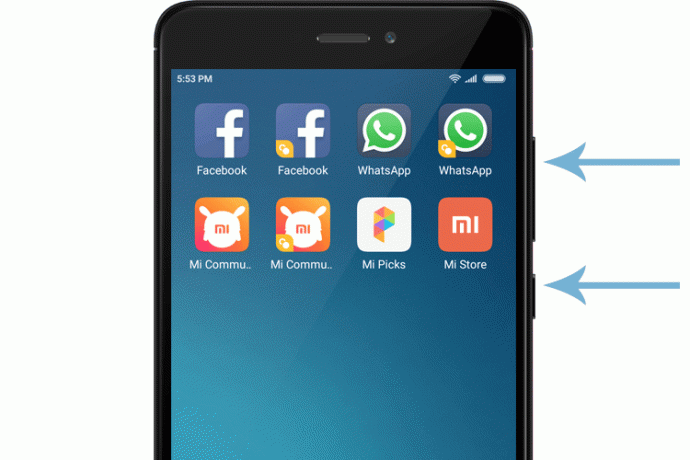
Er zou binnenkort een taalkeuzemenu moeten verschijnen. Wanneer het verschijnt, gebruik dan de volumeknoppen om naar de gewenste taal te navigeren. Druk op de aan/uit-knop om deze te selecteren.
Kies daarna de optie "Wipe and Reset".
Kies vervolgens de optie "Alle gegevens wissen".
Selecteer "Ja" om uw keuze te bevestigen.

Wacht tot het proces is voltooid.
Selecteer de optie "Terug".
Ga vervolgens met de optie "Opnieuw opstarten".
Wacht tot de telefoon is opgestart.
De afhaalmaaltijden
Als geen van de methoden resultaten heeft opgeleverd en je Redmi Note 4 nog steeds weigert om geluiden af te spelen, kun je proberen het besturingssysteem bij te werken met Mi PC Suite. Breng als laatste redmiddel je telefoon naar een reparatiewerkplaats.